win7系统如何查看32位还是64位呢?|win7系统查看32位还是64位的方法
发布时间:2018-09-28 11:32:05 浏览数: 小编:yue
我们安装的win7系统,有32位也有64位系统,那么,这两种系统有什么区别呢?其主要的区别在于64位的系统支持更大的内存。至于选择什么样的系统,我们应该根据电脑的配置和个人的需求。而有的软件只支持32位或64位的系统。那么,我们要怎么查看自己装的系统的是32位还是64位呢?下面小编就来分享下Win 7系统查看的两种方法。
推荐:win7 64位系统
1. 第一种方法,在桌面“我的电脑”点击右键,属性,在系统/系统类型中明确说明了系统是32位还是64位。如图所示:

2.第二种方法是在CM命令提示符中输入:systeminfo。
推荐:win7 64位系统
1. 第一种方法,在桌面“我的电脑”点击右键,属性,在系统/系统类型中明确说明了系统是32位还是64位。如图所示:

2.第二种方法是在CM命令提示符中输入:systeminfo。
首先我们按下键盘的 WIN+R,打开运行,在运行里输入CMD,打开CMD窗口
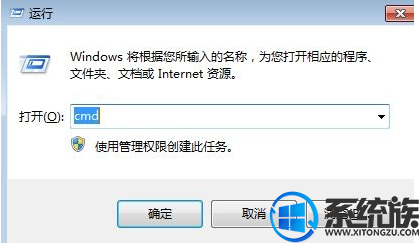
3. 在CMD中输入:systeminfo,回车之后自动加载系统信息,需要等待几秒钟。
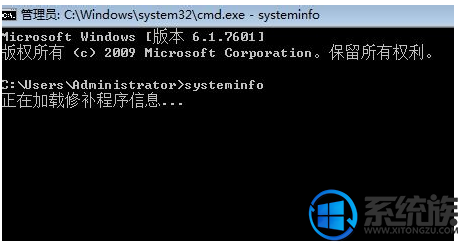
4.加载完之后会显示详细的系统信息,包括系统的版本,安装系统的时间等。如图标注位置我们可以看到系统类型显示 X86-BASED PC,X86就表示是32位。如果是X64就表示64位。

以上就是查看win7系统是32位还是64位的两种方法,有需要的用户,可以参照上述方法来查看,希望今天的分享能给大家带来帮助。


















